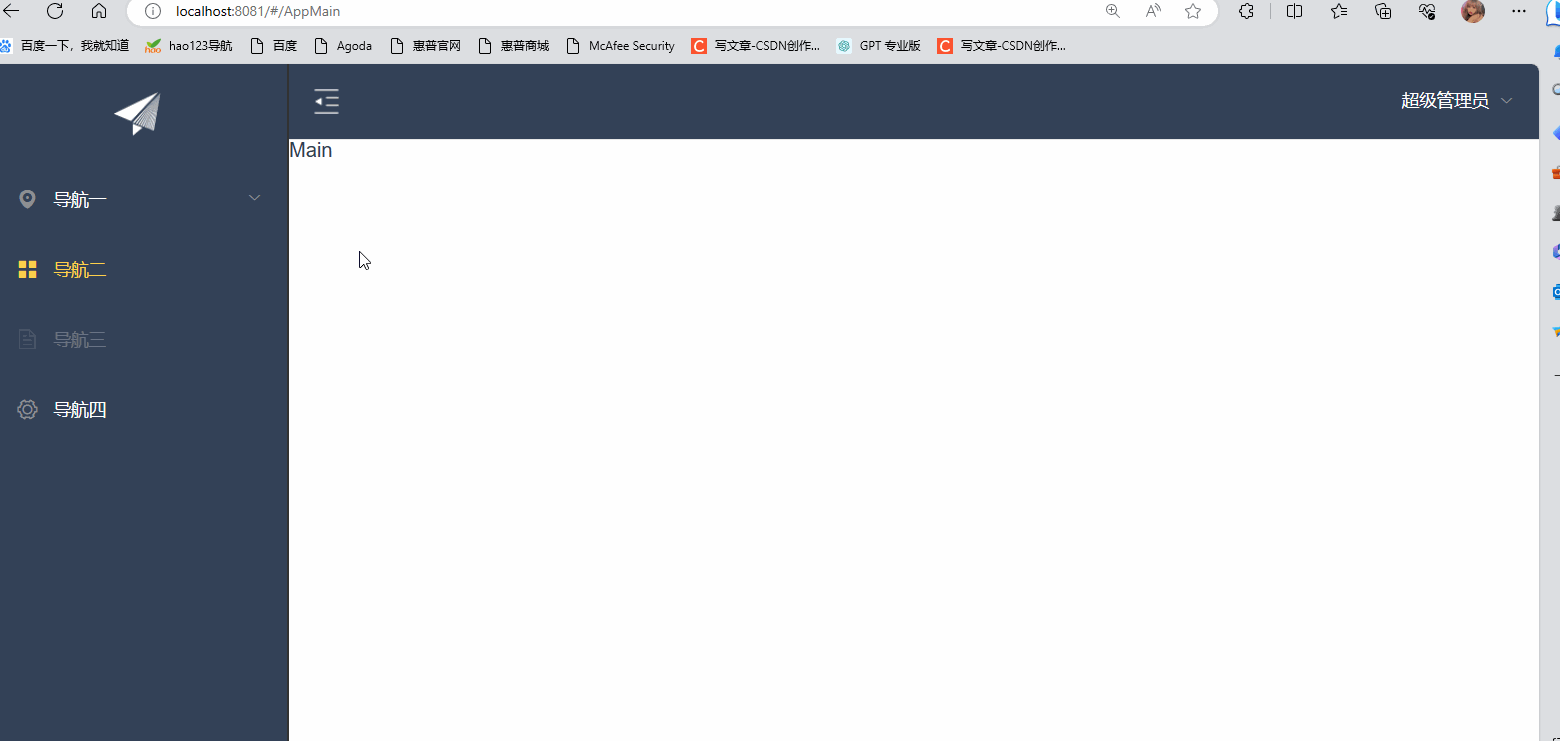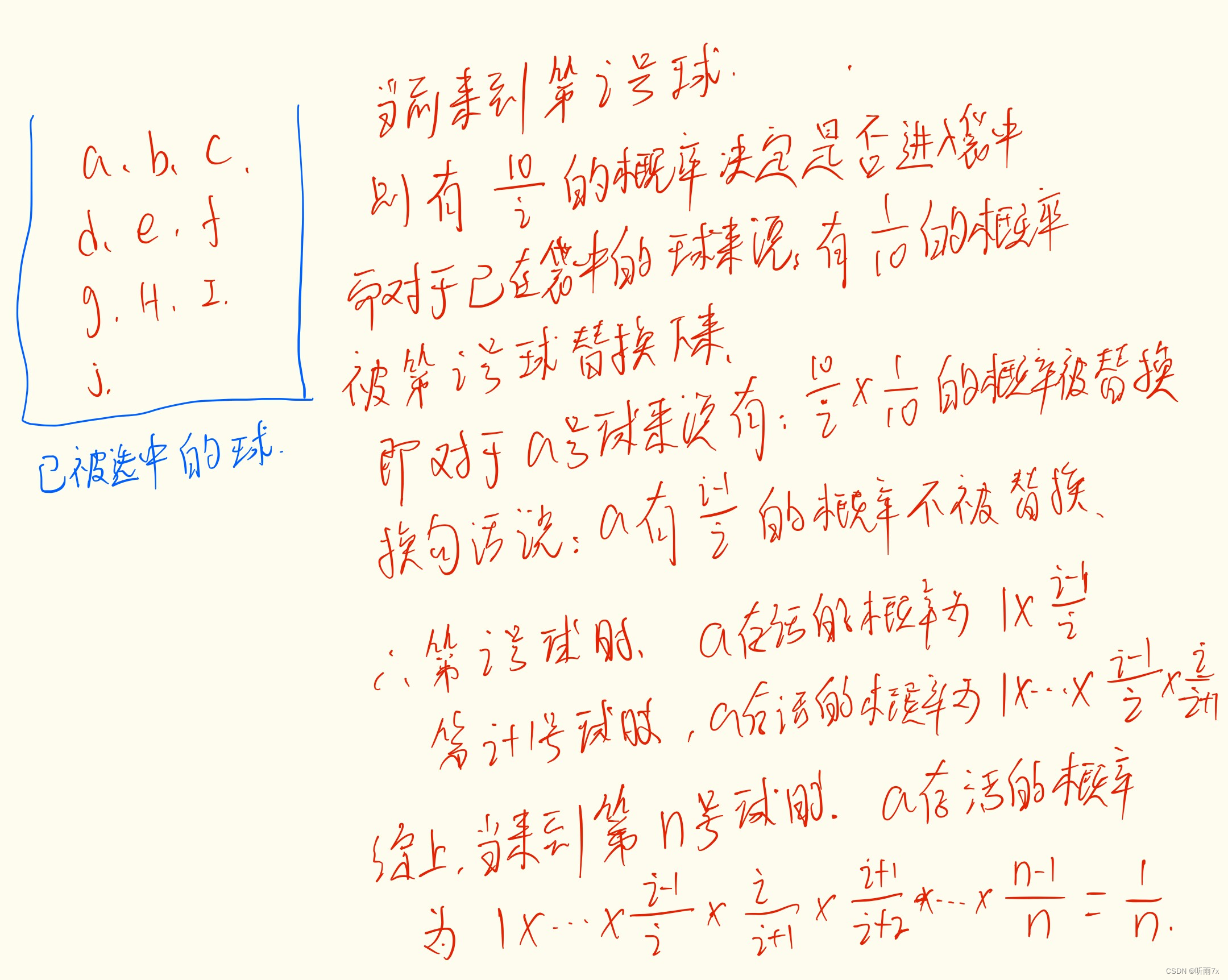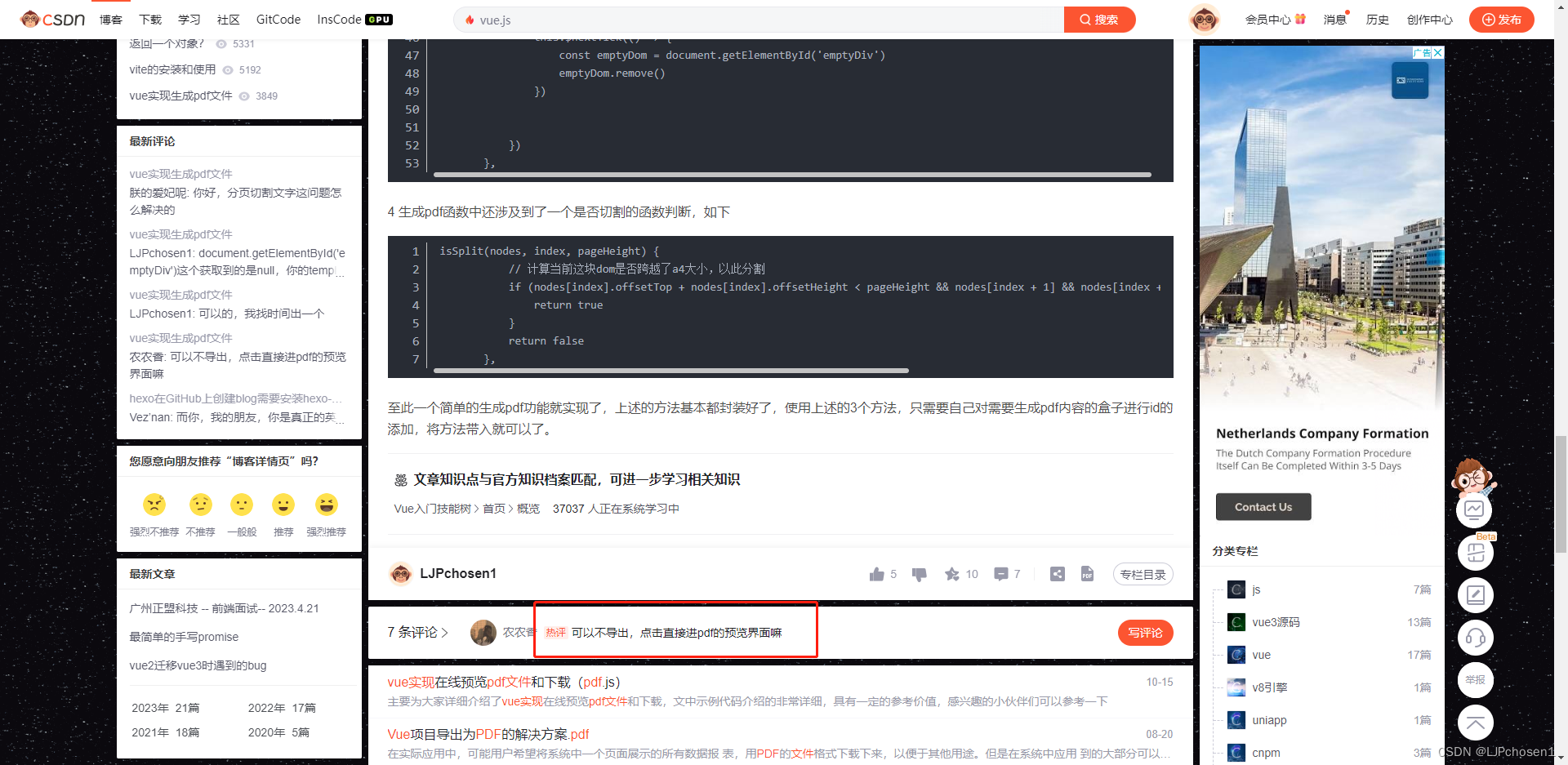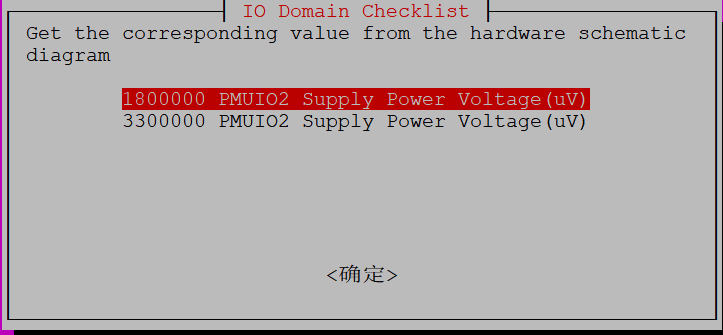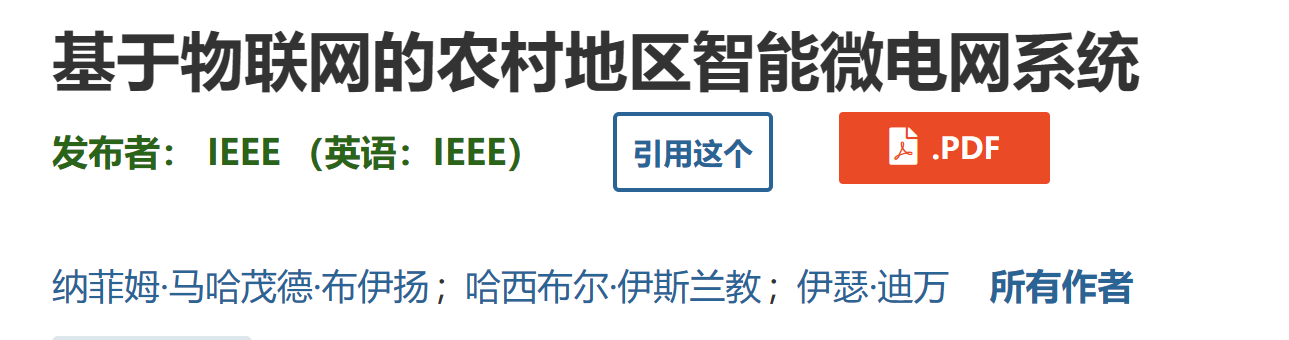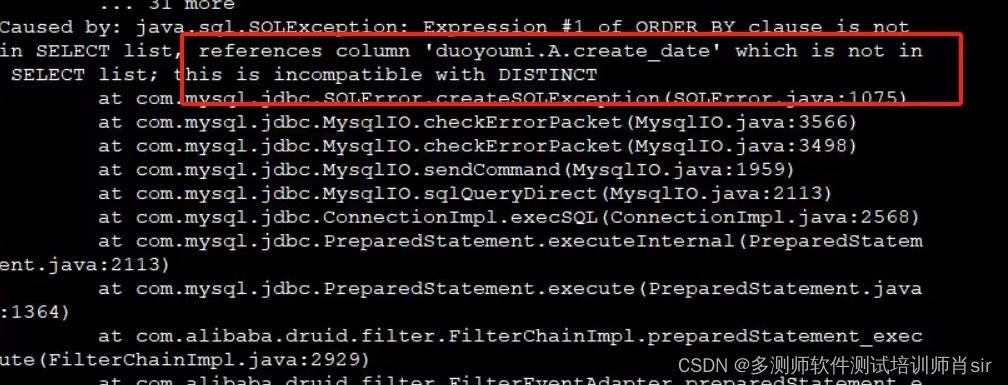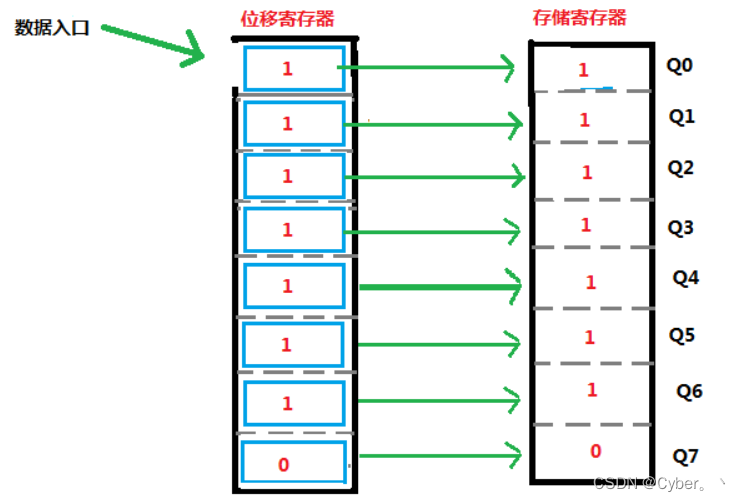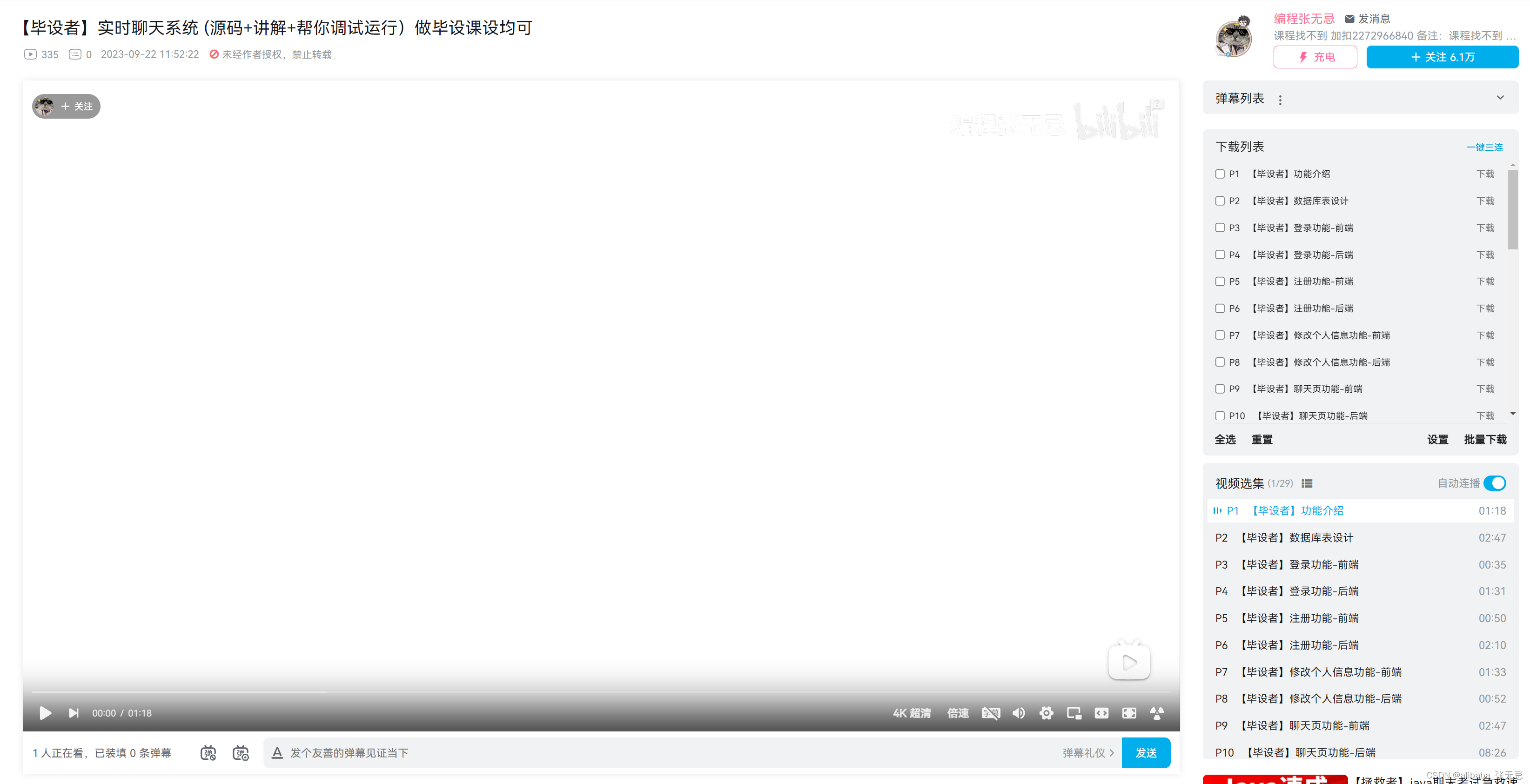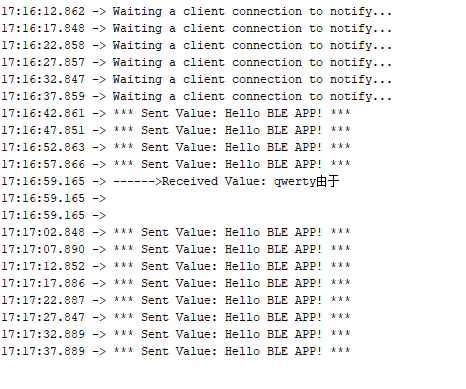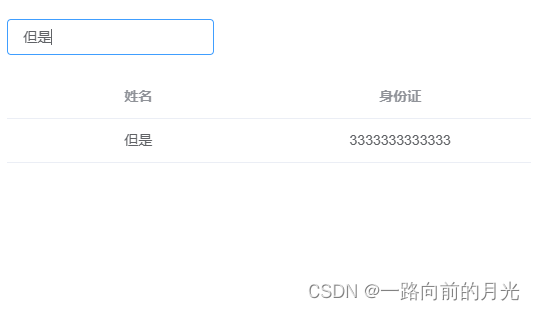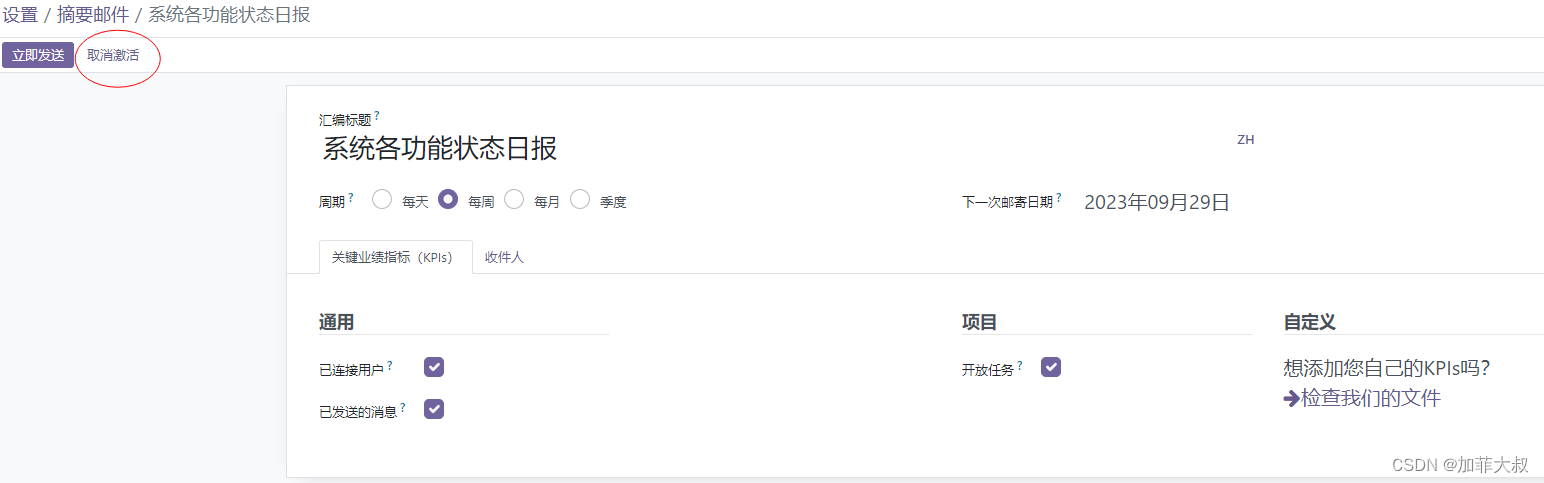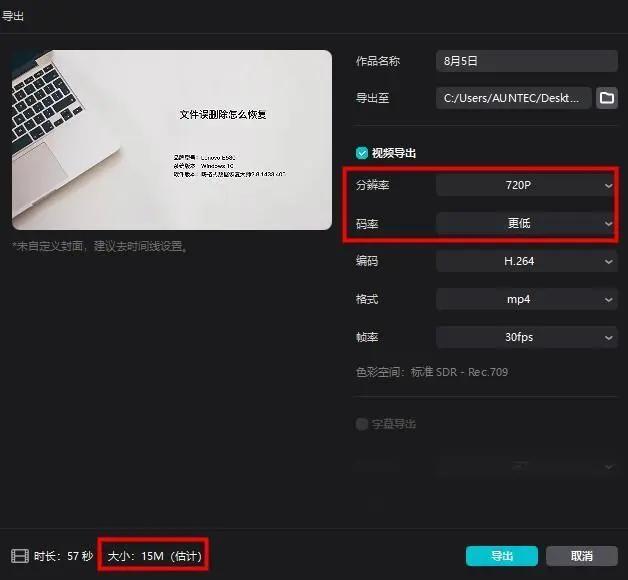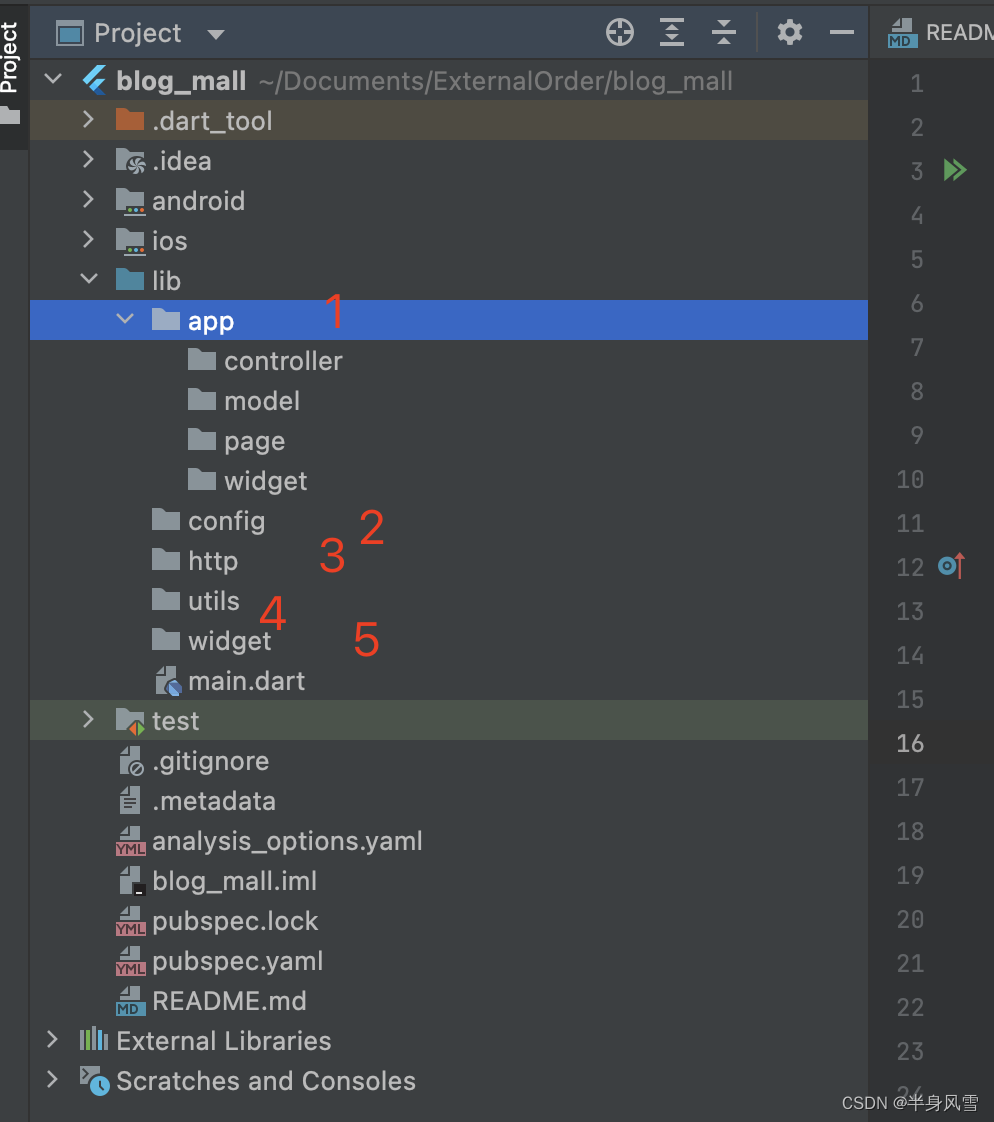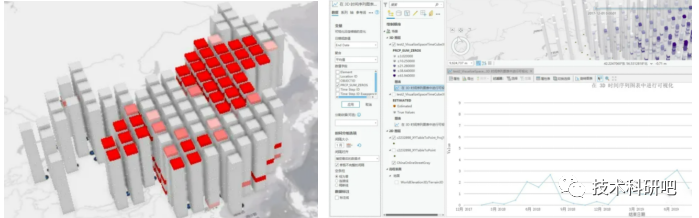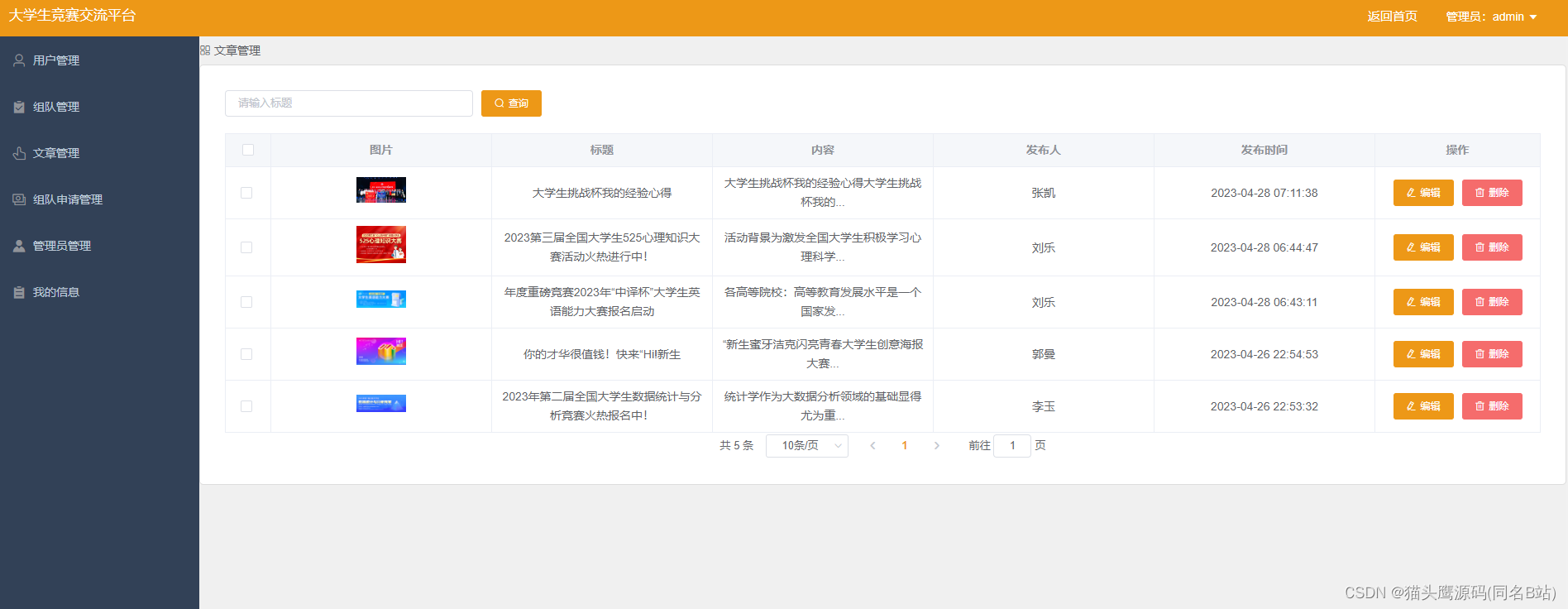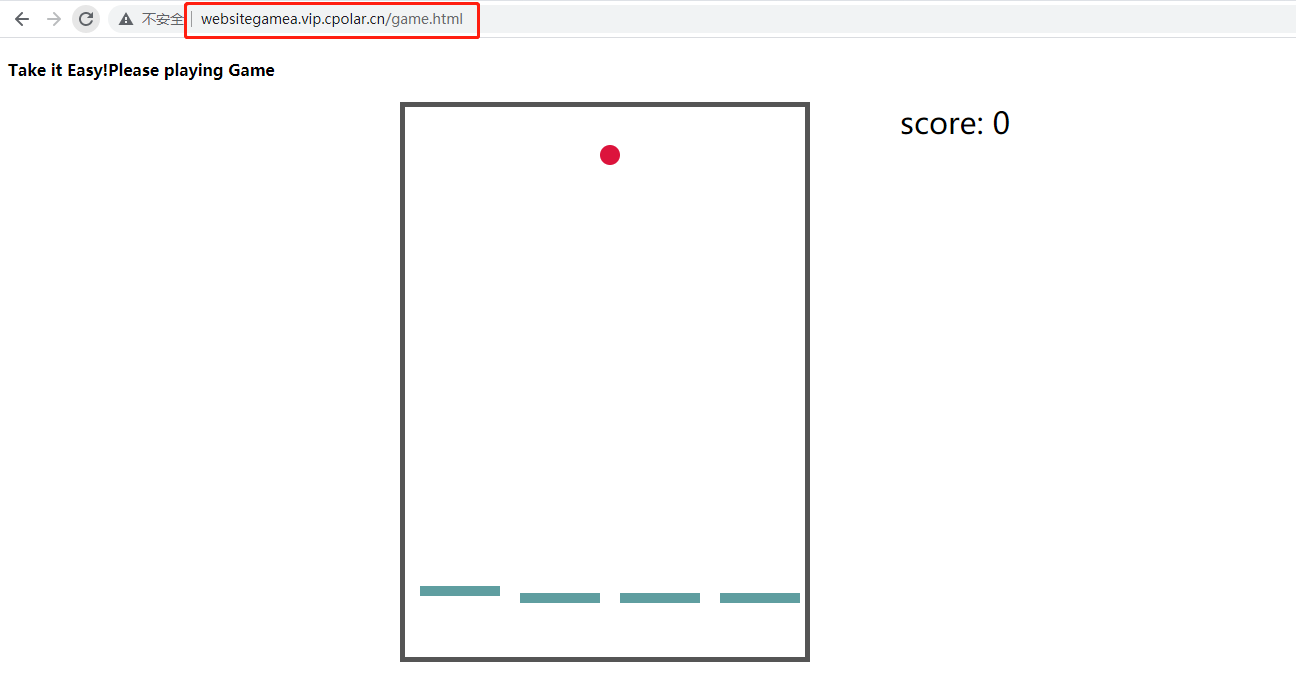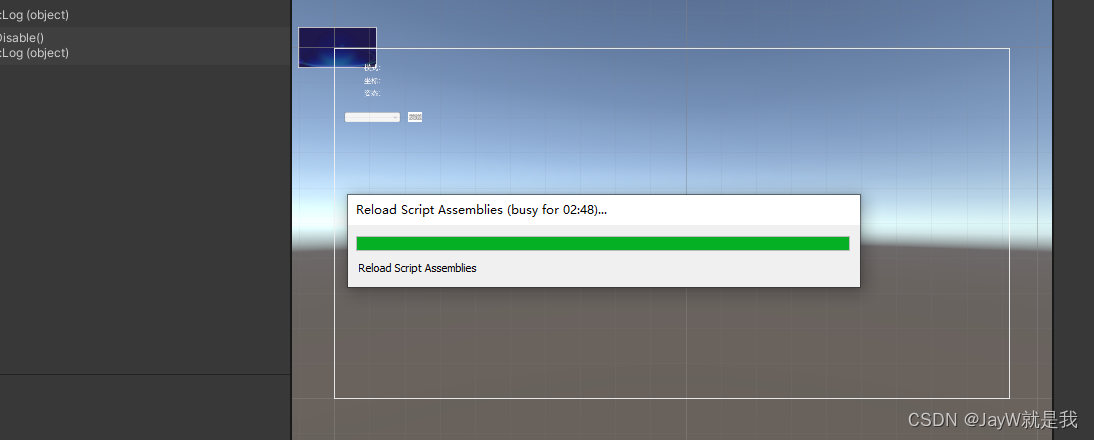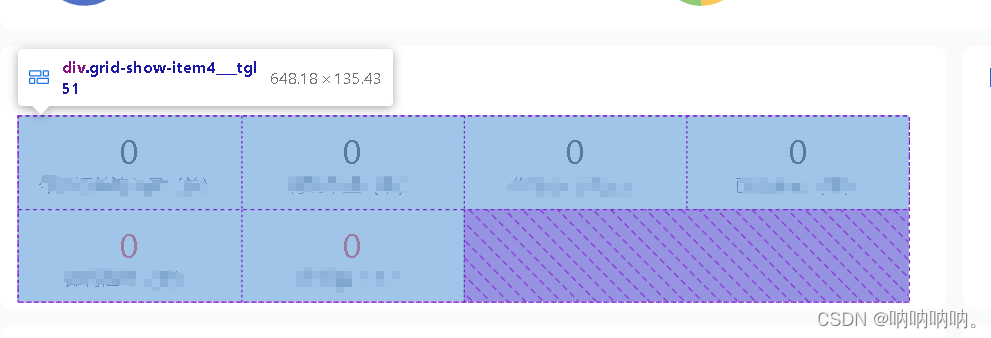目录
一Mock.js
1.1简介
1.2 安装配置Mock.js
1.3 mock.js的使用
二. 组件通信之总线
2.1 总线的简介
2.2 总线的使用-以导航栏的收进为例
好啦今天的分享就到这啦!!
一Mock.js
1.1简介
Mock.js 是一个用于生成随机数据的 JavaScript 库。它可以模拟接口返回的数据,帮助开发者进行前端开发和测试。它支持各种数据格式,包括 JSON、XML、HTML 等
众所周知Mock.js因为两个重要的特性风靡前端:
-
数据类型丰富:支持生成随机的文本、数字、布尔值、日期、邮箱、链接、图片、颜色等。
-
拦截Ajax请求:不需要修改既有代码,就可以拦截Ajax请求,返回模拟的响应数据。
在下方链接可以查看更多内容https://github.com/nuysoft/Mock![]() https://github.com/nuysoft/Mock
https://github.com/nuysoft/Mock
1.2 安装配置Mock.js
在cmd中输入:
npm i mockjs -D
为了只在开发环境使用mock,而打包到生产环境时自动不使用mock,我们可以在config目录中的dev.env.js和prod.env.js做一个配置,如下:
dev.evn.js中:
'use strict'
const merge = require('webpack-merge')
const prodEnv = require('./prod.env')module.exports = merge(prodEnv, {NODE_ENV: '"development"',MOCK:"true"
}) prod.env.js中:
'use strict'
module.exports = {NODE_ENV: '"production"',MOCK:"true"
}
并且还要再main.js里面引入:
//开发环境下才会引入mockjs
process.env.MOCK && require('@/mock')1.3 mock.js的使用
用昨天的登录案例为例:链接放下放啦
http://t.csdn.cn/g6U30![]() http://t.csdn.cn/g6U30先个login登录模拟数据:范围为-1~0,打印语句是⭐msg
http://t.csdn.cn/g6U30先个login登录模拟数据:范围为-1~0,打印语句是⭐msg
//使用mockjs的模板生成随机数据
const loginInfo = {'code|-1-0': 0,'message|3-10': '⭐msg'
}
export default loginInfo;
定义拦截路由配置:
import Mock from 'mockjs' //引入mockjs,npm已安装
import action from '@/api/action' //引入请求地址//全局设置:设置所有ajax请求的超时时间,模拟网络传输耗时
Mock.setup({// timeout: 400 //延时400s请求到数据timeout: 200 - 400 //延时200-400s请求到数据
})//引登陆的测试数据,并添加至mockjs
import loginInfo from '@/mock/json/login-mock.js'
let s1 = action.getFullPath('SYSTEM_USER_DOLOGIN')
Mock.mock(s1, "post", loginInfo)接着再login.vue中配置post请求:当数据为0的时候代表成功,否则就是error
<script>import axios from 'axios'import qs from 'qs'export default {name: 'Login',data() {return {username: "",password: ""}},methods: {gotoRegister() {this.$router.push("/Register")},doSubmit() {let url = this.axios.urls.SYSTEM_USER_DOLOGIN;let params = {username: this.username,password: this.password}// post请求this.axios.post(url,params).then(r => {console.info(r);this.$message({message:r.data.message,type:r.data.code == 0?"success":"error"})}).catch(e => {});}}}
</script>看看效果吧!
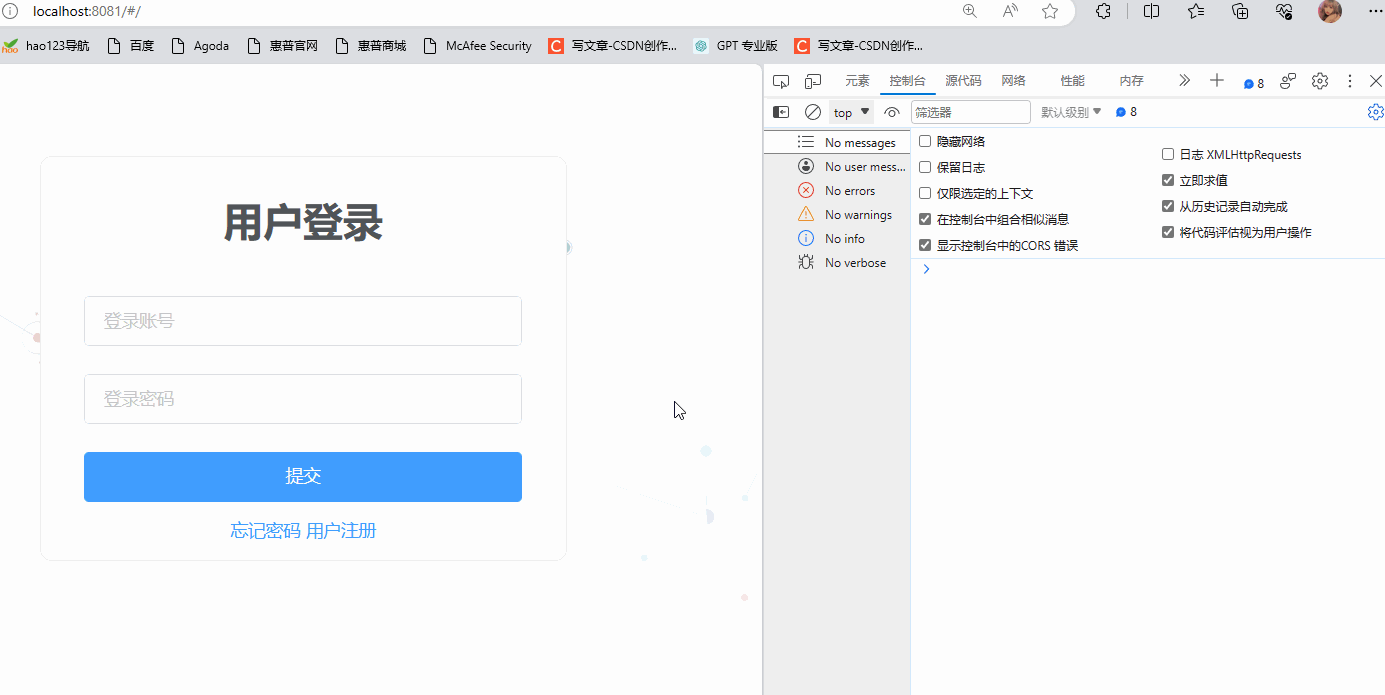
二. 组件通信之总线
2.1 总线的简介
用于在不同组件之间传递数据或消息。总线通常是一个中央化的通信通道,允许各个组件通过读写总线上的数据来进行通信。当我们把各个页面的参数都传到总线来,其它页面用的时候直接调用即可,就不需要一层层的调用。
2.2 总线的使用-以导航栏的收进为例
建立三个页面:
TopNav.vue:将折叠变量放入总线
<template><!-- <el-menu :default-active="activeIndex2" class="el-menu-demo" mode="horizontal" @select="handleSelect" background-color="#545c64"text-color="#fff" active-text-color="#ffd04b"><el-menu-item index="1">处理中心</el-menu-item><el-submenu index="2"><template slot="title">我的工作台</template><el-menu-item index="2-1">选项1</el-menu-item><el-menu-item index="2-2">选项2</el-menu-item><el-menu-item index="2-3">选项3</el-menu-item><el-submenu index="2-4"><template slot="title">选项4</template><el-menu-item index="2-4-1">选项1</el-menu-item><el-menu-item index="2-4-2">选项2</el-menu-item><el-menu-item index="2-4-3">选项3</el-menu-item></el-submenu></el-submenu><el-menu-item index="3" disabled>消息中心</el-menu-item><el-menu-item index="4"><a href="https://www.ele.me" target="_blank">订单管理</a></el-menu-item></el-menu> --><el-menu class="el-menu-demo" mode="horizontal" background-color="#334157" text-color="#fff" active-text-color="#fff"><el-button class="buttonimg"><img class="showimg" :src="collapsed?imgshow:imgsq" @click="doToggle()"></el-button><el-submenu index="2" class="submenu"><template slot="title">超级管理员</template><el-menu-item index="2-1">设置</el-menu-item><el-menu-item index="2-2">个人中心</el-menu-item><el-menu-item @click="exit()" index="2-3">退出</el-menu-item></el-submenu></el-menu>
</template><script>export default {data() {return {//默认展开左侧导航栏collapsed: false,// 图片imgshow: require('@/assets/img/show.png'),imgsq: require('@/assets/img/sq.png')}},methods: {doToggle() {// 取反this.collapsed = ! this.collapsed;// 将是否折叠变量放入总线this.$root.Bus.$emit('aaa', this.collapsed);},// 退出exit() {this.$router.push("/");}}}
</script><style scoped>.el-menu-vertical-demo:not(.el-menu--collapse) {border: none;}.submenu {float: right;}.buttonimg {height: 60px;background-color: transparent;border: none;}.showimg {width: 26px;height: 26px;position: absolute;top: 17px;left: 17px;}.showimg:active {border: none;}
</style>
LeftNav.vue
<template><el-menu default-active="2" class="el-menu-vertical-demo" background-color="#334157" text-color="#fff"active-text-color="#ffd04b" :collapse="collapsed"><!-- <el-menu default-active="2" :collapse="collapsed" collapse-transition router :default-active="$route.path" unique-opened class="el-menu-vertical-demo" background-color="#334157" text-color="#fff" active-text-color="#ffd04b"> --><div class="logobox"><img class="logoimg" src="../assets/img/logo.png" alt=""></div><el-submenu index="1"><template slot="title"><i class="el-icon-location"></i><span>导航一</span></template><el-menu-item-group><template slot="title">分组一</template><el-menu-item index="1-1">选项1</el-menu-item><el-menu-item index="1-2">选项2</el-menu-item></el-menu-item-group><el-menu-item-group title="分组2"><el-menu-item index="1-3">选项3</el-menu-item></el-menu-item-group><el-submenu index="1-4"><template slot="title">选项4</template><el-menu-item index="1-4-1">选项1</el-menu-item></el-submenu></el-submenu><el-menu-item index="2"><i class="el-icon-menu"></i><span slot="title">导航二</span></el-menu-item><el-menu-item index="3" disabled><i class="el-icon-document"></i><span slot="title">导航三</span></el-menu-item><el-menu-item index="4"><i class="el-icon-setting"></i><span slot="title">导航四</span></el-menu-item></el-menu>
</template>
<script>export default {data() {return {collapsed: false}},created() {this.$root.Bus.$on("aaa",v=>{this.collapsed = v;})}}
</script>
<style>.el-menu-vertical-demo:not(.el-menu--collapse) {width: 240px;min-height: 400px;}.el-menu-vertical-demo:not(.el-menu--collapse) {border: none;text-align: left;}.el-menu-item-group__title {padding: 0px;}.el-menu-bg {background-color: #1f2d3d !important;}.el-menu {border: none;}.logobox {height: 40px;line-height: 40px;color: #9d9d9d;font-size: 20px;text-align: center;padding: 20px 0px;}.logoimg {height: 40px;}
</style>
AppMain.vue:将顶部和左侧组件注册到AppMain,用三元运算符判断是否折叠
<template><el-container class="main-container"><el-aside v-bind:class="asideClass"><LeftNav></LeftNav></el-aside><el-container><el-header class="main-header"><TopNav></TopNav></el-header><el-main class="main-center">Main</el-main></el-container></el-container>
</template><script>// 导入组件import TopNav from '@/components/TopNav.vue'import LeftNav from '@/components/LeftNav.vue'// 导出模块export default {// 将左侧和顶部的组件注册到AppMain中components: {TopNav,LeftNav},data() {return {asideClass: "main-aside"}},created() {this.$root.Bus.$on("aaa", v => {this.asideClass = v ? "main-aside-collapsed" : "main-aside";});}};
</script>
<style scoped>.main-container {height: 100%;width: 100%;box-sizing: border-box;}/* 折叠样式 */.main-aside-collapsed {/* 在CSS中,通过对某一样式声明! important ,可以更改默认的CSS样式优先级规则,使该条样式属性声明具有最高优先级 */width: 64px !important;height: 100%;background-color: #334157;margin: 0px;}/* 不折叠样式 */.main-aside {width: 240px !important;height: 100%;background-color: #334157;margin: 0px;}.main-header,.main-center {padding: 0px;border-left: 2px solid #333;}
</style>
建立好之后在index.js里面配置路由关系:
import Vue from 'vue'
import Router from 'vue-router'
import HelloWorld from '@/components/HelloWorld'
import Login from '@/views/Login'
import Register from '@/views/Register'
import LeftNav from '@/components/LeftNav'
import TopNav from '@/components/TopNav'
import AppMain from '@/components/AppMain'Vue.use(Router)export default new Router({routes: [{path: '/',name: 'Login',component: Login},{path: '/Register',name: 'Register',component: Register},{path: '/AppMain',name: 'AppMain',component: AppMain,children: [{path: '/LeftNav',name: 'LeftNav',component: LeftNav},{path: '/TopNav',name: 'TopNav',component: TopNav}]}]
})
在main.js里面定义总线:
Vue.config.productionTip = false
import axios from '@/api/http'
import VueAxios from 'vue-axios'Vue.use(VueAxios,axios)/* eslint-disable no-new */
new Vue({el: '#app',router,
data(){return {// 定义总线Bus:new Vue()}
},components: { App },template: '<App/>'
})
最后看一下效果吧!!